Często nie zdajemy sobie sprawy z ukrytych możliwości znanych nam rzeczy. Niewiele osób wie, że tradycyjny i znajomy projekt systemu Windows, w razie potrzeby, można znacznie zmienić za pomocą standardowych narzędzi.
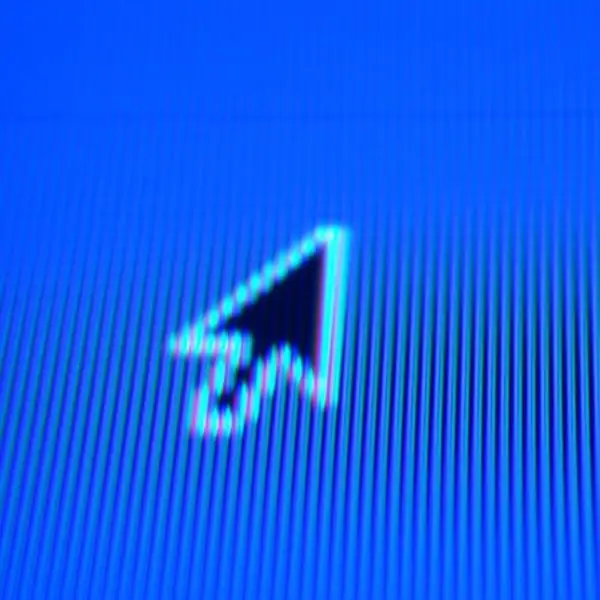
Instrukcje
Krok 1
Możesz zmienić obraz pulpitu, ekran powitalny, kolor okna, czcionki, ikony folderów, rozmiar i położenie paneli, a nawet wskaźniki myszy. To tak proste, jak włączenie komputera!
Krok 2
Sekwencja działań będzie następująca: Otwórz menu „Start”, poszukaj „Panelu sterowania” i kliknij ten element myszą.
Krok 3
Teraz musisz znaleźć sekcję „Drukarki i inny sprzęt” i wprowadzić ją.
Krok 4
Tutaj wybierz sekcję „Mysz”, a przed tobą otworzy się okno ustawień myszy.
Krok 5
Kliknij zakładkę „Wskaźniki”. Tutaj można zmienić kursor myszy.
Krok 6
Wybierz sekcję „Schemat” i zmień kursor myszy na dowolny, który Ci się podoba.






